Nhờ mô hình chia sẻ doanh thu độc đáo của Yahoo, những kẻ xâm nhập trình duyệt sẽ sinh lời khi chuyển hướng người dùng ngẫu nhiên đến công cụ tìm kiếm của Yahoo. Nếu bạn nhận thấy điều gì đó tương tự xảy ra trên trình duyệt của mình, bạn nên thực hiện các bước để tắt trình duyệt đó ngay lập tức.
Việc chuyển đổi qua lại liên tục giữa các công cụ tìm kiếm không chỉ gây khó chịu mà còn tạo ra doanh thu cho vi-rút và các trang web độc hại. Dưới đây là những cách tốt nhất để khắc phục sự cố này và giúp công cụ tìm kiếm ưa thích của bạn hoạt động trở lại.
Cách khắc phục 1: Gỡ cài đặt tiện ích mở rộng trình duyệt độc hại
Cách duy nhất để vi-rút lây nhiễm vào trình duyệt web là thông qua tiện ích mở rộng. Đây là lý do tại sao nhiều người dùng đã tắt tiện ích mở rộng. Nếu gần đây bạn đã thêm bất kỳ tiện ích mở rộng trình duyệt nào chưa được xác minh thì bạn nên gỡ cài đặt chúng.
Điều đó không có nghĩa là các tiện ích mở rộng của trình duyệt vốn đã xấu. Có rất nhiều tiện ích bổ sung hữu ích từ các trang web và dịch vụ có uy tín. Vấn đề là ở các tiện ích mở rộng ít được biết đến hơn thực chất là vi-rút ngụy trang.
Nhưng làm cách nào để bạn xác định tiện ích mở rộng trình duyệt nào là độc hại? Một cách tiếp cận toàn diện là xóa tất cả các tiện ích mở rộng, sau đó dần dần thêm lại từng tiện ích mở rộng, kiểm tra xem sự cố có tái diễn hay không.
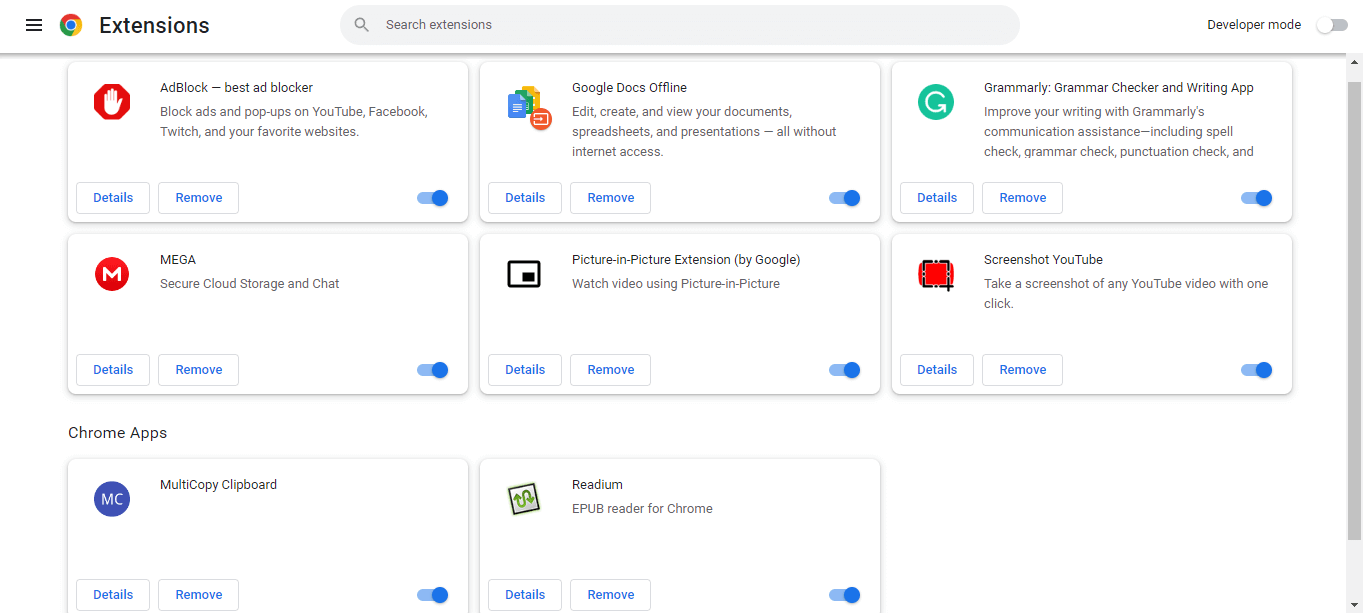

Cách khắc phục 2: Thay đổi công cụ tìm kiếm mặc định của bạn
Khi bạn cài đặt các ứng dụng sơ sài từ web, chúng thường đặt công cụ tìm kiếm Yahoo làm mặc định trong quá trình cài đặt. Trong những trường hợp này, tất cả những gì bạn cần làm là thay đổi lại thủ công..
Tất nhiên, nếu bạn thực sự bị chuyển hướng bởi một tiện ích mở rộng sai sót của trình duyệt thì việc thay đổi công cụ tìm kiếm mặc định sẽ không có tác dụng gì. Đây là lý do tại sao việc dọn dẹp các tiện ích bổ sung không cần thiết là bước đầu tiên để khắc phục sự cố.
Việc thay đổi công cụ tìm kiếm mặc định một lần nữa cũng có các bước tương tự trong tất cả các trình duyệt web hàng đầu. Mở menu thả xuống của trình duyệt của bạn, đi tới Cài đặt(hoặc Tùy chọntrong Safari) và chọn Tìm kiếm(Công cụ tìm kiếmtrong cài đặt Chrome). Bây giờ bạn có thể đặt công cụ tìm kiếm bạn chọn làm mặc định.

Nếu bạn là một trong số ít người sử dụng trình duyệt Microsoft Edge thì quy trình này sẽ hơi khác một chút. Mở Cài đặttừ menu ba chấm rồi chọn Quyền riêng tư, tìm kiếm và dịch vụ. Cuộn xuống phía dưới để tìm tùy chọn Thanh địa chỉ và tìm kiếm. Nhấp vào đây sẽ đưa ra cho bạn tùy chọn thay đổi công cụ tìm kiếm (Bing là tùy chọn mặc định).
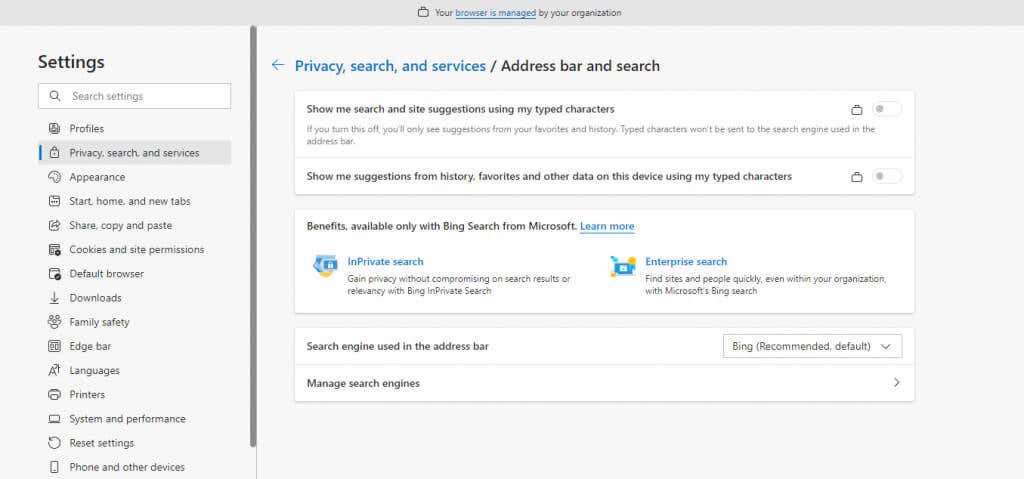
Khắc phục 3: Quét PC của bạn để tìm phần mềm độc hại
Mặc dù thủ phạm thông thường khiến công cụ tìm kiếm của trình duyệt của bạn liên tục thay đổi là một tiện ích mở rộng, nhưng các chương trình không mong muốn mà bạn vô tình cài đặt cũng có thể là nguyên nhân. Bạn có thể khắc phục điều đó bằng cách quét PC của mình.
Những loại vi-rút như vậy nằm ở vị trí thấp trong nhóm phần mềm độc hại nguy hiểm và dễ dàng bị phát hiện bởi hầu hết các ứng dụng chống vi-rút. Quét máy tính của bạn bằng Windows Defender tích hợp là đủ.
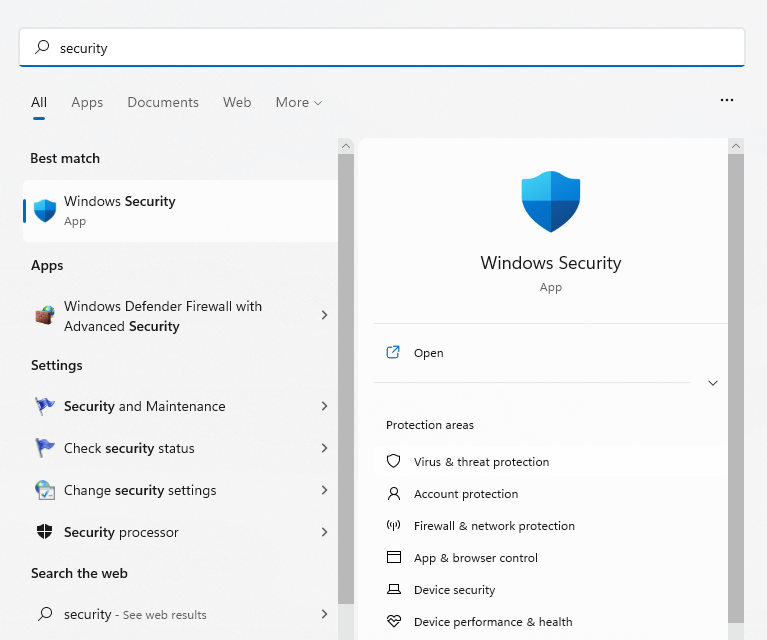

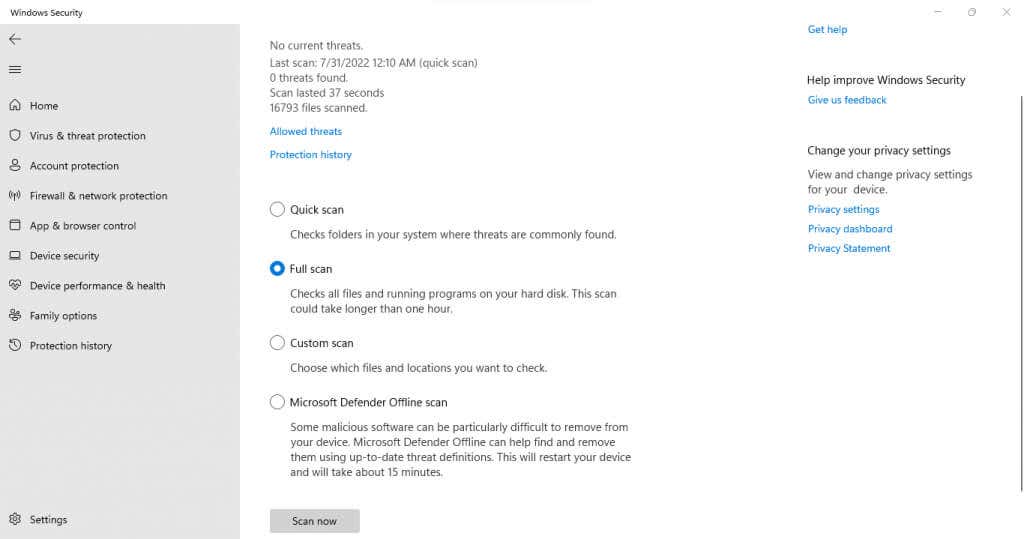
Cách khắc phục 4: Đặt lại trình duyệt của bạn
Khôi phục cài đặt gốc luôn là lựa chọn cuối cùng trong bất kỳ loại sự cố nào của trình duyệt, cho dù nguyên nhân là do tiện ích mở rộng bị chiếm quyền điều khiển hay do cài đặt không chính xác. Thao tác này sẽ khôi phục trình duyệt về trạng thái ban đầu, xóa sạch tất cả cài đặt và dữ liệu của người dùng..

Bạn có thể thiết lập lại mọi trình duyệt web ngoại trừ Safari, nơi bạn phải thực hiện mọi việc theo cách thủ công, từ xóa cookie đến khôi phục Tùy chọn về mặc định ban đầu. Tốt hơn hết bạn chỉ nên tắt tiện ích mở rộng trình duyệt trên máy Mac.
Đặt lại trình duyệt của bạn có vẻ như là một lựa chọn quyết liệt nhưng thực tế bạn không mất nhiều đến thế. Những thứ như dấu trang đã được liên kết với tài khoản Google của bạn, vì vậy bạn có thể khôi phục lại sau khi thiết lập lại trình duyệt ngay lập tức.
Cách tốt nhất để khắc phục sự cố khi công cụ tìm kiếm của trình duyệt chuyển sang vấn đề của Yahoo là gì?
Nếu công cụ tìm kiếm trong trình duyệt của bạn liên tục thay đổi thành search.yahoo.com thì có thể bạn đang bị kẻ xâm nhập trình duyệt nhắm tới. Cách tốt nhất để giải quyết vấn đề này là xóa các tiện ích mở rộng vô dụng của trình duyệt và thay đổi công cụ tìm kiếm mặc định trên trình duyệt của bạn.
Trong trường hợp không khắc phục được, hãy quét PC của bạn bằng công cụ chống vi-rút để loại bỏ vi-rút chuyển hướng tìm kiếm Yahoo và đặt lại trình duyệt của bạn để dọn sạch các cookie xâm lấn.
Các bước gần như giống nhau trong tất cả các trình duyệt web, chỉ khác nhau ở tên được sử dụng. Bạn thậm chí có thể sử dụng các bản sửa lỗi này để xóa tìm kiếm Yahoo khỏi thiết bị Android và iOS, đồng thời khôi phục tìm kiếm Google làm công cụ tìm kiếm mặc định.
.